修图匠“ Photoshop打造毛茸茸的皮毛字特效【多图】”Photoshop图文教程内容: Photoshop打造毛茸茸的皮毛字特效新建立一个白色背景的文档,设置字体为Arial Black,大字号36,输入字符:F,设置前景色#4E5500背景色为#E9EBCE,新建立一个图层,设置笔刷如下,创建一些图形:

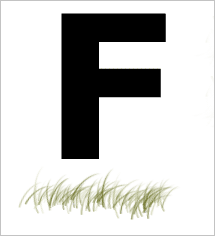
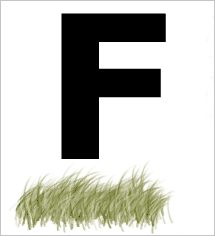
然后旋转90度调整到如下图所示位置:
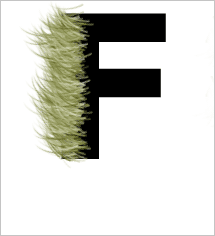
复制上面的图层,接着调整如下图:
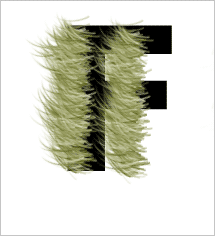
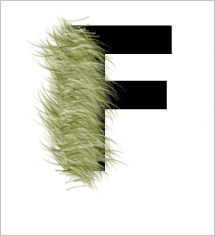
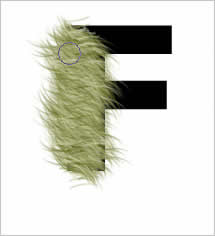
再次复制图层继续调整,水平翻转:
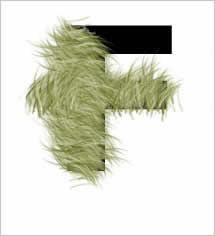

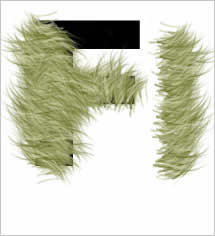
重复上面操作,方法很简单,在这里不详细说调整方法了,注意删除一些多余的:

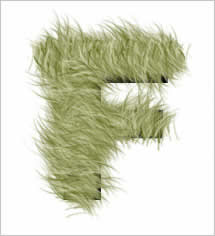
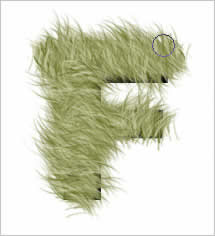
最终效果:


